第五课 数字化名片——Foxmail地址簿管理
Foxmail实用技巧一(by林斓)-Foxmail教程

FOXMAIL实用技巧一作为一款非常流行的电子邮件工具,Foxmail 5.0版早已发布了。
与其他Email软件相比,Foxmail5.0拥有一些独特的酷功能,例如远程信箱管理,可让你先下载信箱中的邮件头,自主决定下载或删除哪些邮件;特快专递发送功能,由Foxmail找到收件人邮箱所在的服务器,然后直接把邮件送到对方的邮箱中;此外,Foxmail占用内存也不多,比Outlook要小得多。
OK,为了帮助大家用好这个软件,下面我们就来全面介绍Foxmail的使用技巧,希望能给朋友们带来帮助!设置篇______________________________________________________________ 2一、将FoxMail设置为默认邮件程序 ____________________________________ 2二、为Foxmail收发邮件提速 __________________________________________ 2三、Foxmail的备份与恢复 ____________________________________________ 3收信技巧篇__________________________________________________________ 3一、远程信箱管理 ___________________________________________________ 3二、同时收发所有帐户的邮件 __________________________________________ 4三、定时收取邮件 ___________________________________________________ 4发信技巧篇__________________________________________________________ 5一、确保邮件成功发送的方法—— ______________________________________ 5二、快速群发邮件 ___________________________________________________ 5三、一信多发,让收信人互不知道 ______________________________________ 6四、修改写信模板 ___________________________________________________ 6五、更改发件人地址和回复地址 ________________________________________ 7多用户管理技巧篇___________________________________________________ 7一、新建帐户方法 ___________________________________________________ 7二、帐户设置口令方法_______________________________________________ 8邮箱管理技巧篇______________________________________________________ 8一、建立多级邮箱方法_______________________________________________ 8二、删除邮箱方法 ___________________________________________________ 8三、邮箱精简优化方法_______________________________________________ 8地址簿管理技巧篇___________________________________________________ 9一、地址簿的导入和导出______________________________________________ 9二、在地址簿中给联系人分组 __________________________________________ 9邮件管理技巧篇______________________________________________________ 9一、查找邮件 _______________________________________________________ 9二、查看HTML格式邮件_____________________________________________ 9三、如何显示乱码邮件?______________________________________________ 9四、打印预览 ______________________________________________________ 10五、已删除邮件的恢复______________________________________________ 10六、改变邮件保存路径______________________________________________ 11快捷键_____________________________________________________________ 11一、主窗口________________________________________________________ 12二、写邮件窗口 ____________________________________________________ 12三、邮件阅读窗口 __________________________________________________ 12四、远程管理 ______________________________________________________ 13五、地址簿________________________________________________________ 13设置篇一、将FoxMail设置为默认邮件程序如果点击网页上EMAIL地址时,要求自动启动FoxMail,也即把FoxMail作为默认邮件程序,可以这样设置:执行“选项”/系统设置/常规,选中“检查FoxMail是否是系统默认邮件软件”,此后每次启动FoxMail时,系统都会自动检查FoxMail是否为系统默认邮件软件,若不是,则会弹出对话框,询问用户是否将FoxMail设为默认邮件软件,选择"是"即可;启动IE 5.5,执行“工具”/Internet选项/程序,从“电子邮件”列表框中选择FoxMail。
Foxmail邮件客户端使用技巧培训

白名单和黑名单添加
十二、Foxmail的发送邮件优 先级别设置。
邮件优先级设置
邮件夹属性功能
Foxmail布局设计
十三、Foxmail的名词解释
名词解释
立即发送:邮件保存在发件箱中,并立即发送出去,即使发送失 败您也不必担心,邮件已经保存在发件箱中了。 特快专递:普通的邮件发送是通过您的邮箱所属的SMTP邮件服 务器进行投递的,而特快专递精简了投递过程,无需通过发送邮 件服务器来投递,而是直接找到收件人邮箱所在的服务器,直接 把邮件送到对方的邮箱中,避免邮件通过服务器中转所造成的延 迟。这样,当您发送完毕后,对方就可以立刻收到邮件了。 保存内容:保存当前正在撰写的邮件内容。如果一个邮件还没有 写完被迫中断,就可以保存内容。保存内容后保存为草稿的邮件 放在发件箱中,用鼠标双击它可以重新打开,继续编辑。
邮件乱码
邮件内容或主题乱码怎么办 阅读邮件时,如果邮件内容或主题显示为 乱码,通常是因为没有以正确的语言编码显示 该邮件。可以通过以下方法进行设置: 如果不清楚邮件采用何种语言编码,请单 击“编码”菜单下的“自动选择”,Foxmail 将根据邮件内容,自动选择一种最合适的编码; 如果您知道该邮件应采用何种语言编码, 请手工选择一种编码:单击窗口的“查看”菜 单,指向“编码”,然后单击正确的语言编码。
纯文本:只有文字 超文本:可以携带图片,超链接,表格等等
纯文本和超文本相互转化
九、撰写,抄送,密送以及 邮件导入导出功能介绍
抄送暗送区别
邮件导入导出
邮件附件方式发送
十、Foxmail的邮件提醒功能 和设置标签
邮件提醒功能
foxmail基本设置方法、foxmail使用技巧 ppt课件

PPT课件
20
工作!今天我们看如何让Foxmail在固定的时间自动收信。 右击账户,选择“属性”,打开“账户属性”窗口,选 择“接收邮件”标签,在右侧勾寻每隔
PPT课件
21
几分钟自动收取新邮件”复选框,选中它并在后面的文 本框中输入所需的时间即可。该时间间隔可视信件的重 要程度而定,对于越重要的信,时间可设得越短,
PPT课件
6
;五、点击“邮箱”菜单中的“修改邮箱帐户属 性”;·在弹出窗口选择“邮件服务器”——在右边 “SMTP服务器需要身份验证”栏前的空格打勾;·并点
PPT课件
7
击旁边的“设置”按钮;·选择“使用与pop服务器相同的 信息”。;·点击“确定”。恭喜!你已经完成Foxmail客 户端配置,可以收发163免费
PPT课件
2
MTP、IMAP>如果您选择POP3服务器:请输入您邮箱的的 POP3和SMTP服务器地址后,再点击“下一步”;POP3服 务器:pop.163
PPT课件
3
.comSMTP服务器:(端口号使用默认值) 如果您选择IMPA服务器:请输入您邮箱的的IMAP和SMTP 服务器地址后
PPT课件
10
将这些已删除的邮件再找回来。你可以在进行删除邮件 操作的文件夹上(如收件箱或废件箱)点击鼠标右键,选择 “属性”,在弹出的邮箱属性窗口中点击“工
PPT课件
11
具”标签,再点击“开始修复”按钮,完成修复后就可 以将误删除的邮件找回来了。呵呵,挺方便吧。二、清 空Foxmail邮箱有妙招Foxmail是大
PPT课件
4
,再点击“下一步”;IMAP服务器:SMTP 服务器:(端口号使用默认值)把“收取服 务器”的“
foxmail的使用说明-很清楚

收服务器:发服务器:FoxMail,中国人的电子飞狐FoxMail是在因特网上收发E-Mail电子信件的工具软件,这个优秀的国产软件受到国内广大上网朋友的欢迎,被《电脑报》评为十大国产共享软件。
FoxMail 的英文版被国际著名的软件杂志ZDNet评为最高的五星级软。
FoxMail,是为我们传情达意的电子飞狐。
日前,FoxMail推出了3.0的第二个测试版,这个最新版的电子飞狐,会更快更好地在因特网上为我们服务。
下面,我们就来看看FoxMail 3.0的主要功能:●快速地收发、解码邮件,支持多种邮件格式●极好的中文兼容性,支持GB、BIG5、HZ编码●邮箱过滤器自动分发邮件,远程邮件管理●强大的邮件编辑器,并具有模板和宏定义功能●支持多用户、多账户、多POP3收信●内置拨号网络管理,自动拨号上网和挂断领养一只最漂亮的飞狐1 现在就让我们来“领养”一只最漂亮的电子飞狐FoxMail 3.1。
飞狐身材娇小,下载文件的大小才1.11MB,可以在我们这里下载。
从网上下载的FoxMail 3.1版是一个自安装文件,直接双击即可。
可以将FoxMail安装到某个磁盘。
如果安装到D盘,如D:\FoxMail(名称可以自定义)。
为了运行FoxMail的方便,建议建立FoxMail的桌面快捷方式。
如果你是一个FoxMail 2.X版或3.0版的用户,则安装就很简单了,只需将文件安装到老FoxMail所在的文件夹中即可。
训练我的飞狐,设置邮件账户1.启动。
使用鼠标点击桌面上建立的FoxMail快捷方式(或者安装目录中的FoxMail程序),第一次运行飞狐。
一定要建立好FoxMail所在的目录后,才开始运行程序,因为第一次运行FoxMail将要求指定你的邮件存放目录。
2.欢迎。
第一次运行FoxMail将启动向导程序,帮助你建立个人的邮件账户(用户账户)。
点击“下一步”按钮(以下各步骤类同)。
所谓的用户账户,就是在FoxMail中设置收发电子邮件的技术参数如电子邮箱的服务器地址、邮箱名称、回信签名信息等。
实训6(1) foxmail的使用
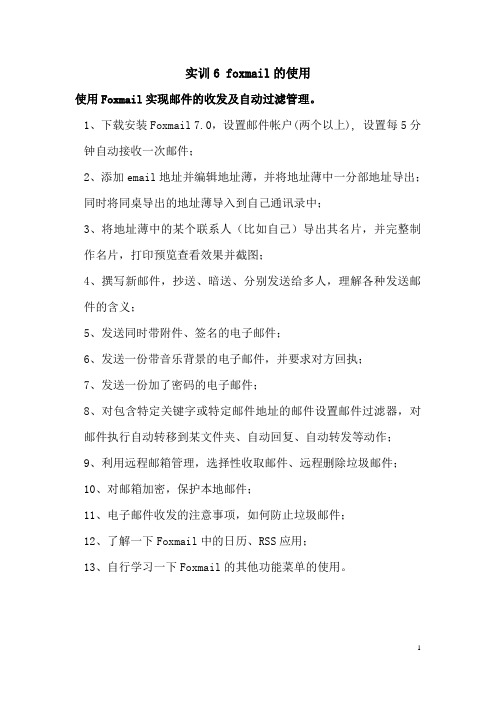
实训6 foxmail的使用
使用Foxmail实现邮件的收发及自动过滤管理。
1、下载安装Foxmail 7.0,设置邮件帐户(两个以上), 设置每5分钟自动接收一次邮件;
2、添加email地址并编辑地址薄,并将地址薄中一分部地址导出;同时将同桌导出的地址薄导入到自己通讯录中;
3、将地址薄中的某个联系人(比如自己)导出其名片,并完整制作名片,打印预览查看效果并截图;
4、撰写新邮件,抄送、暗送、分别发送给多人,理解各种发送邮件的含义;
5、发送同时带附件、签名的电子邮件;
6、发送一份带音乐背景的电子邮件,并要求对方回执;
7、发送一份加了密码的电子邮件;
8、对包含特定关键字或特定邮件地址的邮件设置邮件过滤器,对邮件执行自动转移到某文件夹、自动回复、自动转发等动作;
9、利用远程邮箱管理,选择性收取邮件、远程删除垃圾邮件;
10、对邮箱加密,保护本地邮件;
11、电子邮件收发的注意事项,如何防止垃圾邮件;
12、了解一下Foxmail中的日历、RSS应用;
13、自行学习一下Foxmail的其他功能菜单的使用。
1。
FOXMAIL的使用

Foxmail部分(9/14)
② 设定过滤器:我们的目的是通过设定过滤器使符合设定条件的邮 件自动转移到Important邮件夹中。其步骤如下:在邮件菜单中, 选中过滤器(步骤1),开启过滤器设定页面,按新建按钮建立 一个Test过滤器,这里我们只要拿发件人包含tom就执行该过滤 器作为
Foxmail部分(10/14)
邮件夹加密:
有时我们设定一些邮件不希望被别人看到,比如一些私秘 信件,我们可通过设定过滤器(见前面设定)将其自动 转移到私密邮件夹中,然而仅通过这样做是远不够的, 邮件夹加密功能可以很好的解决这个问题。其步骤为: 在我们需要加密的邮件夹上鼠标右击,选择邮件夹加密, 输入密码即可:
Foxmail部分(13/14)
Thanks
END
FOXMAIL的使用
邮箱的使用及技巧
目录
Foxmail
• Foxmail简介
• • • • • • • •
设置邮箱访问口令 定时接收邮件设置 自动压缩设定 邮件置顶功能 附件管理 过滤设定 邮件夹加密 黑/白名单管理
Outlook 小技巧
Foxmail部分(1/14当前所在用户的文档和设定:例如系 统为C盘,当前用户为tom所在文档和设定路径为 C:\Documents and Settings\tom,找到SendTo文件夹并 打开:
小技巧
只需要在该文件夹里定义我们需要发送到的目标位置就可以了。我们拿D: \test文件夹做测试,在SendTo文件夹里建立D:\test的连接,就可以直接 发送文件到该文件夹下了。步骤如下:a.在SendTo文件夹内任意空白处鼠 标单击,选择新建—快捷方式。b.在弹出的创建快捷方式对话框中按浏览定 位到D:\test文件夹并按下一步直到完成。当我们在点击文件发送到属性就会 出现发送到D\test选项了。
05 数字化名片——foxmail地址簿管理 教案

第五课数字化名片——Foxmail地址簿管理学习目标:学会在Foxmail中建立、管理地址簿学会运用地址簿收发电子邮件创设情景:讲:我们发送电子邮件经常要输入电子邮件的地址,当你输入的地址仅有那么十几个的时候记忆或输入起来可能容易些,工作量还没有那么大,可是同学们,有没有想过,如果你的联系人有上百个,甚至几百个上千个的时候,你是否还记得住每一个人的电子邮件地址?输入起来是否很麻烦呢?如果还是每次发送时一个一个的输入电子邮箱地址,这种操作不仅费时,并且容易出错。
讲:请问有没有更方便、快捷的方法管理这些联系人呢?下面我们来研究这个问题。
板书:数字化名片——Foxmail地址簿管理板书:1.建立地址簿讲:Foxmail提供的”地址簿”就像现实生产中的“名片簿”,不仅可以方便管理联系人的电子邮件地址,而且还可以管理联系人的家庭地址、电话号码以及其他个人信息。
管理起来非常方便。
讲:如何建立地址簿?下面请同学们跟着老师一起来操作。
(学生任务一:添加其他同学的电子邮箱地址到自己的Foxmail地址簿中。
)操作步骤:①单击工具栏上的“地址簿”,打开“地址簿”窗口;②选中“个人地址簿”;③执行“文件”菜单下的“新建文件夹”命令,新建一个用户文件夹。
这样一个新的个人地址簿就已经建立了。
讲:这样建立的个人文件夹地址簿,管理起来是否方便?当你的联系很多人员又很复杂,管理起来还那么方便吗?如何才能更好的管理自己的联系人?当你的联系人数多的时候如何建立组?(学生任务二:让学生“新建组”。
)操作步骤如下:①选中个人用户文件夹。
②单击“新建组”,输入组名,可以建立多个组,如老师组、同学组、朋友组、家人组等,这样可以方便一次性地将邮件发送给组中的每个成员。
讲:建立组后,如何在组内建立组员呢?也就是增加卡片。
请同学们跟着老师一起操作。
(学生任务三:增加卡片。
)操作步骤:①选择一个类别组,例如家人组。
②在“地址簿”设置窗口中单击“新建卡片”图标。
FoxMail安装配置及地址簿导入教程

FoxMail安装配置及地址簿导入教程一、安装FoxMail打开IE浏览器在地址栏输入:/进入FoxMail官方网下载最新版本的FoxMail软件并安装,如下图:单击“运行”单击“下一下”单击“我同意”为保证邮件数据的安全,注意安装路径为D盘(除系统盘以外的其它盘均可)单击“下一下”安装进行中……去掉除以外的其它选项,单击“完成”到此Foxmail软件就已安装完成。
二、配置FoxMail安装完Foxmail软件后,双击打开Foxmail软件如下图:单击“是”进入新建账号向导,在Email地址中输入你要设置的邮箱地址如下图:单击“下一下”;如下图:输入密码XXX,单击“下一下”;如下图:单击“测试”;如果用户名及密码正确,测试成功--如下图:单击“关闭”后→单击“完成”→进入Foxmail软件如下图:所下设置,如下图:右键单击邮箱地址“”单击“属性”,进入“账号管理”如下图:单击“服务器”→单击“保留备份”,进入“保留备份”如下图:将是否在服务器上保留邮件备份设置为“收取邮件7天后删除”后确定,天数可根据自己邮件多少来设置,建议不超过10天。
三、在FoxMail中导入地址簿在Foxmail地址簿窗口中,可以通过“导入”命令将事先导出的地址簿信息导入到Foxmail的地址簿中。
Foxmail支持.wab文件和.csv文件等文件类型的导入,操作步骤如下所述。
第1步,进入Foxmail邮箱,点“工具”→“地址簿”,如下图1如示:图1第2步,在Foxmail地址簿窗口中选中适当的地址簿文件夹,然后依次单击“工具”→“导入”→“CSV文件(*.csv)”菜单命令,如图2所示。
图2单击导入操作第3步,打开“向导”对话框,单击“浏览”按钮找到并选中事先导出的地址簿文件,然后单击“下一步”按钮,如图3所示。
图3 选择准备导入的文件第4步,在打开的“映射输入字段”对话框中单击“全选”按钮选中所有的字段,然后单击“完成”按钮,如图4所示。
Foxmail 操作说明

Foxmail 操作简要说明书更新日期:2011-04-15--14401>Foxmail简介2>分配账号3>在线登录并修改账号密码4>在foxmail中设置账号5>设置foxmail从邮件服务器收取邮件时间间隔及是否在服务器保留备份6>如何设置模板7>如何将设置好的模板分享给别人使用?8>如何使用通讯簿9>如何备份与在别的电脑上面恢复通讯簿在线帮助文档:/faq.htm1>Foxmail简介Foxmail邮件客户端软件,是中国最著名的软件产品之一,中文版使用人数超过400万,英文版的用户遍布20多个国家,列名“十大国产软件”,被太平洋电脑网评为五星级软件。
2005年3月16日被腾讯收购。
现在已经发展到Foxmail6.5。
2>分配账号你会从系统管理员或部门负责人处领到属于你的邮箱账号. (默认密码为:mfc2011)例如: mfctest@3>在线登录并修改你的邮箱密码(注: 请先修改密码再到Foxmail中设置,切记!)默认分配的密码为mfc2011, 出于安全,建议大家先进行密码修改,方法为:在线登录网易企业邮局以你的账号登录,首次登录会提示修改密码,输入你的密码即可。
4>在foxmail中设置账号在你的电脑中已经预装了Foxmail6.5 ,在桌面上有一个Foxmail的快捷方式,双击启动Foxmail程序.第一步: 输入你的电子邮件账号和密码第二步: 设置发送和接受邮件服务器:POP3:SMTP:第三步: 测试设置是否正常.OK,点完成进入foxmail主界面。
进入Foxmail主界面:在邮箱账号上面点右键,然后选择属性,进入账号设置界面:选择”接收邮件”菜单,可设置是否在服务器保留备份,及每隔多少分钟收到一次新邮件.6>如何设置模板?点击菜单栏-工具-进入邮件撰写信纸管理系统默认有三种类型的模板,分别是新建邮件、回复邮件、转发邮件。
foxmail设置相关教程
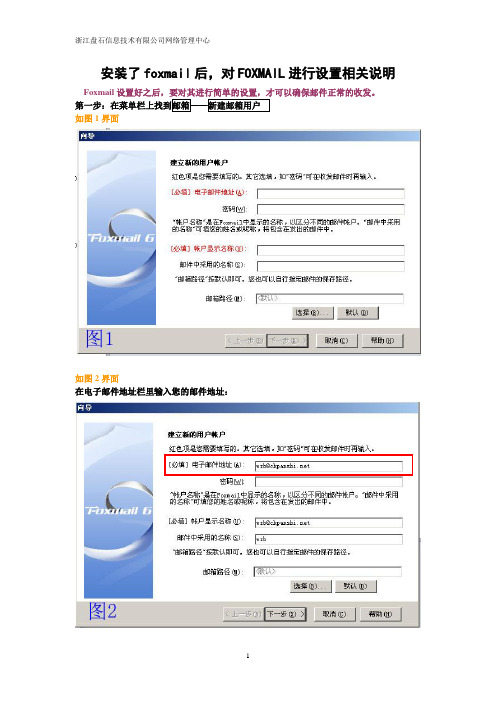
安装了foxmail后,对FOXMAIL进行设置相关说明Foxmail
如图1界面
如图2界面
在电子邮件地址栏里输入您的邮件地址:
如图3界面
在密码处输入您的邮箱密码(公司默认密码为123456):
然后点击下一步
如图4界面
进入指定邮件服务器界面
针对于公司的邮箱,接收邮件服务器应为:
图5界面
1
2
邮件帐户应为:你邮件地址的全称wzb@
发送邮件服务器为: 点击下一步,进入帐户测试
如图6界面
点击帐号测试下面的测试帐户设置,这个可以查看到你的设置是否正确无误
如图7界面
2 1
3
如果你看到上面红色框里都为打勾的,则说明已经设置好了,点击关闭返回图8界面,点击完成即可。
Foxmail使用文档
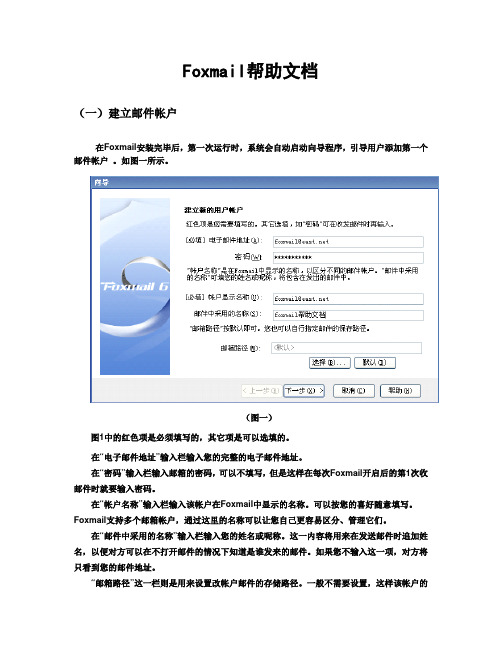
Foxmail帮助文档(一)建立邮件帐户在Foxmail安装完毕后,第一次运行时,系统会自动启动向导程序,引导用户添加第一个邮件帐户。
如图一所示。
(图一)图1中的红色项是必须填写的,其它项是可以选填的。
在“电子邮件地址”输入栏输入您的完整的电子邮件地址。
在“密码”输入栏输入邮箱的密码,可以不填写,但是这样在每次Foxmail开启后的第1次收邮件时就要输入密码。
在“帐户名称”输入栏输入该帐户在Foxmail中显示的名称。
可以按您的喜好随意填写。
Foxmail支持多个邮箱帐户,通过这里的名称可以让您自己更容易区分、管理它们。
在“邮件中采用的名称”输入栏输入您的姓名或呢称。
这一内容将用来在发送邮件时追加姓名,以便对方可以在不打开邮件的情况下知道是谁发来的邮件。
如果您不输入这一项,对方将只看到您的邮件地址。
“邮箱路径”这一栏则是用来设置改帐户邮件的存储路径。
一般不需要设置,这样该帐户的邮件将会存储在Foxmail所在目录的mail文件夹下,以用户名命名的文件夹中。
如果您要将邮件存储在自己认为适合的位置,则可以点击“选择”按钮,在弹出的目录树窗口中选择某个目录。
接着点击“下一步”按钮。
这时Foxmail会显示“指定邮件服务器”的设置窗口,如图二所示。
(图二)这一步填写“POP3服务器”、“POP3帐户名”及“SMTP服务器”。
点击“下一步”按钮,完成帐户的建立,如图三所示。
(图三)(二)邮件的接收和阅读如果在建立邮箱帐户过程中填写的信息无误,接收邮件是非常简单的事情,只要选中某个邮箱帐户,然后单击按钮工具条上的“收取”按钮。
如果没有填写密码,系统会提示您输入。
接收过程中会显示进度条和邮件信息提示。
用鼠标点击邮件列表框中的一封邮件,邮件内容就会显示在邮件预览框。
用鼠标拖动两个框之间的边界,可以调整框体显示的大小。
邮件预览框显示位置的布局,可以通过主界面最底部状态栏里的4个小的布局图标来调整。
双击邮件标题,将弹出单独的邮件阅读窗口来显示邮件。
FOXMAIL使用说明

爱飞来通信FOXMAIL 使用说明1.启动Foxmail第一次启动Foxmail时,会出现用户向导,我们点“下一步”,输入“用户名”,“邮箱路径”,点“下一步”;在“邮件身份标记”中,输入发送者姓名和邮件地址,点“下一步”;这里需要指定邮件服务器的信息,不过你在前一步填好你的邮件地址时,这里就己经填好了。
还是点“下一步”吧,最后,帐户建立完成,点“完成”,设置到这里就结束了。
Foxmail 的窗口上面是菜单和工具栏,提供我们常用的一些功能;左面是所有信箱的列表;中间是当前信箱中的信件;下面这个叫信件预览窗口,当鼠标点在某一封信时,这里会显示出这封信的内容供你预览。
任何一个邮件软件在使用前都要先根据我们的个人信息做一些设置,在Foxmail中也是一样的,只有设置好了这些信息,我们才能利用它来发送和接收邮件。
这些设置主要包括我们的邮件帐号、密码、发件服务器(SMTP)、POP3收件服务器等信息。
在菜单中点“帐户”,再点“属性”。
这就是Foxmail的设置窗口了。
这里有很多设置项,我们先按顺序来讲一讲比较常用的设置。
第一项是“个人信息”。
这里的信息是别人收到你的信时,所看到的关于你的信息。
“姓名”就是你的名字,当然也可以写你的昵称了;这是“单位”,可以写也可以不写;“电子邮件地址”里写你的电子邮件信箱,它将会在对方看你写的信时,出现在发件人栏里。
“回复地址”是在发出的邮件中加上回复地址标记,对方回复你的信时将回复到这个地址。
如果你不填这一项,对方的信就会回复到“电子邮件地址”所指定的信箱中。
第二项是“服务器”。
这是邮件软件设置中最重要的部分,“发送邮件服务器”中填写发送邮件的服务器地址(SMTP),你的邮件要通过这个服务器发送出去。
这里可以填任何一个SMTP服务器的地址,不过你最好填写你的ISP提供的那个,这样发信的速度会快一些;“接收邮件服务器”通常也叫“POP3服务器”,它保存了外界发给你的邮件。
(浙江教育出版社)信息技术七年级下册试讲稿授课流程

第一课重涉信息海洋——深入了解因特网板书:学习目标:了解因特网的概念、历史和功能了解因特网的协议、IP地址和域名的含义授课过程:①导入:学习网络技术的重要性;板书:重涉信息海洋——深入了解因特网②讲解因特网概念;讲解因特网的功能:互相交流;③讲解因特网的发展历史;1969年,美国国防高级研究署(ARPA),1980年以新的协议把计算机连接起来,成功后美国国家科学基金会(NSF)建立五大超级计算中心,1986年建立了NSFNET高速信息网络面向社会开放。
1994年中国科学院高能物理研究所连接,标志正式进入因特网。
1996年度建立了四大网络体系。
板书:1.因特网的发展历史④介绍因特网的服务:主要有四种服务,万维网服务,电子邮件服务,文件传输服务,远程登录服务。
⑤IP地址和域名系统:介绍域名的分类:国际顶级域名和国家顶级代码域名。
本节课学习的内容:本节课主要讲因特网的概念与发展历史,并介绍了因特网提供的四种服务,万维网服务、电子邮件服务、FTP服务、远程登录服务等,还重点讲解了IP地址和域名的相关知识,使我们对因特网有了大概的认识和了解。
第二课实现内部资源共享——了解局域网板书:学习目标:了解计算机网络的各种类型学会设置局域网的网络基本属性,实现资源共享①导入新课:展示图片问如何把老师电脑上的图片存到自己电脑中。
板书:实现内部资源共享——了解局域网板书:1、网络的分类②网络的分类:按分布范围分局域网、城域网、广域网板书2、局域网的计算机设置③学生活动,观察本教室计算机的连接,引出局域网的计算机设置,如IP地址设置,区别静态和动态IP地址,计算机名的设置方法。
板书3、局域网资源共享④局域网资源共享,文件夹共享、设备共享、因特网上网共享、程序共享等,后面介绍因特网上网共享的三种方法。
本节课主要讲的内容是:如何实现内容资源的共享,了解了网络的三种分类,局域网、城域网、广域网等,接下来讲解了局域网的IP地址设置,以及计算机名称的更改设置等,又学习了局域网资源共享的设置,共享文件设置,设备共享设置等。
foxmail基本设置方法、foxmail使用技巧

foxmail基本设置方法、foxmail使用技巧foxmail教程Foxmail为绿色版软件界面简洁运行快捷,不存在邮件数据存放问题,更换帐号以后不需要数据导入导出,即使更换系统以后也毫无影响,所有文件都保存在一个文件夹中方便携带。
下面就以foxmail最新版本7.0为实例,简单的介绍一下配置方面的操作和注意点。
一.新建账号A.外网邮箱若为首次启动,在弹出的“新建帐号向导”Email地址中输入你的外网邮箱地址“如xxx@ftjt.”。
若非首次启动,请打开程序以后点击“工具”-“帐号管理”并在弹出的窗口中点击左下角的“新建”按钮即可出现如下图的“新建帐号向导”。
并在弹出的“新建帐号向导”Email地址中输入你的外网邮箱地址“如xxx@ftjt.”点击下一步后foxmail会自动识别邮箱类型(集团收发服务器均为“ftjt.”)这时候需手动输入邮箱密码以及帐号描述(写自己的姓名即可)。
最后点击下一步即可完成,为了保险起见可以点击“测试”确保配置准确。
等出现下图时即可说明配置完全准确可以使用了,如果出现报错,请检查之前用户名或者密码有没有输入错误。
B.建立OA邮箱帐号若为首次启动,在弹出的“新建帐号向导”Email地址中输入你的OA邮箱地址“如008888@rshi.”。
并点击“下一步”。
若非首次启动,请打开程序以后点击“工具”-“帐号管理”并在弹出的窗口中点击左下角的“新建”按钮即可出现如下图的“新建帐号向导”。
并在弹出的“新建帐号向导”Email地址中输入你的OA邮箱地址“如008800@rshi.”.并点击“下一步”。
弹出如下图,注意邮箱类型必须改成"Exchange"在“用户名称”中填写自己的工号,在Microsoft exchange server中填入“exchange.rshi.”,为确保配置正确可以点击用户名称后面的检查按钮,如出现自己名字即可表示配置正确。
点击下一步后出现下图。
第五课 数字化名片——Foxmail地址簿管理

第五课数字化名片——Foxmail地址簿管理一、教学目标1.知识目标:(1)了解Foxmail的地址簿的作用。
(2)了解Foxmail的地址簿数据备份的意义。
2.技能目标:(1)能在Foxmail中建立地址簿。
(2)学会运用地址簿收发电子邮件。
(3)学会备份和恢复地址簿。
3.情感目标:体会Foxmail地址簿在管理电子邮件等信息方面的方便与快捷。
二、重难点及分析重点:1.掌握在Foxmail中建立、管理地址簿。
2.掌握用地址簿收发电子邮件。
难点:掌握在Foxmail中建立、管理地址簿。
分析:本课的教学内容主要有建立地址簿,使用地址簿发送邮件,地址簿的备份和恢复。
通过前面的学习,学生已学习了用Foxmail对电子邮件进行收发和管理。
在建立地址簿操作中,学生虽然能根据书本内容“依葫芦画瓢”建立好地址簿,但在建立过程中为什么要建立“文件夹”及“组”,地址簿中的“文件夹”和“组”有什么不同,学生认识上比较模糊。
对于地址簿数据要进行及时备份,学生在认识上也比较淡薄。
三、环境与素材建议在计算机室教学。
服务器上安装局域网内的邮件服务器和Web服务器。
四、编写意图及教学建议建议课时:1~2课时。
本课内容是宁波版初中信息技术教材七年级下第五课的内容,是初中信息技术课程指导纲要中的“网络基础及其应用”模块的应用篇,是在前一课的基础上,进一步学习在Foxmail 中用更方便、快捷的方法来收发电子邮件。
Foxmail软件提供了高效管理电子邮件的功能,在我们的实际生活中非常实用,是学习与网络有关内容所必不可少的组成部分。
通过前面的学习,学生已经掌握了两种收发电子邮件的方式,并且也有一些同学的电子邮件地址,他们把这些地址都记在本子上,已感受到记住和输入电子邮件的不方便了。
我们可从WEB邮箱上的通讯录引申到Foxmail的地址簿,通过教师的讲解让学生明确Foxmail 地址簿的功能。
由于“地址簿”好比是一个现实生活中的“名片簿”,教师可出示一张某老师或同学的名片,然后,要求学生根据名片中的相关信息,参考书本“建立地址簿”的内容及同学间互相帮助,自主尝试动手建立地址簿。
Foxmail使用说明书

Foxml使用说明书Foxml使用说明书一:介绍1.1 Foxml概述Foxml是一款功能强大的邮件管理工具,可以帮助用户高效地收发邮件、管理邮件账户和通讯录等。
本文档将详细介绍Foxml的安装、配置和使用方法。
1.2 版本要求确保您使用的是最新版本的Foxml,以获得最佳的使用体验和功能支持。
您可以在Foxml官方网站上并安装最新版本。
二:安装与配置2.1 和安装在Foxml官方网站上最新版本的安装文件,运行安装程序,按照提示完成安装过程。
2.2 配置邮件账户打开Foxml应用,菜单中的“添加账户”,根据您的个人或企业邮箱类型,选择相应的邮件服务提供商,并按照提示将您的邮箱账户配置到Foxml中。
2.3 配置通讯录菜单中的“通讯录”,然后选择“新建联系人”或“导入联系人”,根据需要将您的联系人添加到Foxml的通讯录中。
三:收发邮件3.1 写邮件菜单中的“写邮件”,在弹出的界面中填写邮件的收件人、主题和正文内容,还可以附加文件等。
完成后,“发送”按钮即可。
3.2 收取邮件菜单中的“收邮件”按钮,Foxml将自动收取您的所有邮件。
您可以在收件箱中查看和管理收到的邮件。
四:邮件管理4.1 文件夹管理菜单中的“文件夹”,可以查看并管理您的邮件文件夹。
您可以创建新的文件夹,将邮件移动到不同的文件夹中,或者删除不需要的文件夹等。
4.2 标记邮件可以对邮件进行标记以便更好地分类和管理。
在收件箱或其他文件夹中,选择需要标记的邮件,菜单中的“标记邮件”,然后选择相应的标记类型,如已读、重要等。
4.3 过滤与规则通过设置过滤与规则,您可以将邮件自动分类、标记或移动到指定的文件夹中。
菜单中的“过滤与规则”,然后按照提示设置邮件的过滤条件和相应操作即可。
五:附件本文档涉及的附件,可以在[附件文件夹名称]中找到。
六:法律名词及注释1. Foxml - 一款邮件管理工具,由Tencent开发和维护。
2. 邮件账户 - 用于发送和接收电子邮件的个人或组织的互联网邮箱账户。
Foxmail5
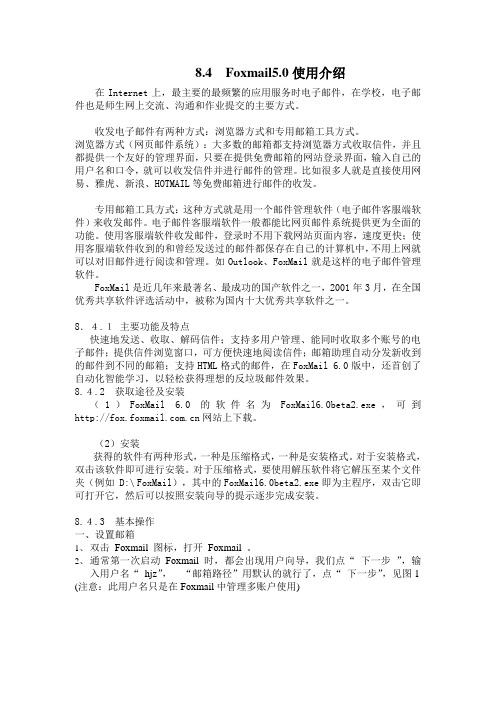
8.4 Foxmail5.0使用介绍在Internet上,最主要的最频繁的应用服务时电子邮件,在学校,电子邮件也是师生网上交流、沟通和作业提交的主要方式。
收发电子邮件有两种方式:浏览器方式和专用邮箱工具方式。
浏览器方式(网页邮件系统):大多数的邮箱都支持浏览器方式收取信件,并且都提供一个友好的管理界面,只要在提供免费邮箱的网站登录界面,输入自己的用户名和口令,就可以收发信件并进行邮件的管理。
比如很多人就是直接使用网易、雅虎、新浪、HOTMAIL等免费邮箱进行邮件的收发。
专用邮箱工具方式:这种方式就是用一个邮件管理软件(电子邮件客服端软件)来收发邮件。
电子邮件客服端软件一般都能比网页邮件系统提供更为全面的功能。
使用客服端软件收发邮件,登录时不用下载网站页面内容,速度更快;使用客服端软件收到的和曾经发送过的邮件都保存在自己的计算机中,不用上网就可以对旧邮件进行阅读和管理。
如Outlook、FoxMail就是这样的电子邮件管理软件。
FoxMail是近几年来最著名、最成功的国产软件之一,2001年3月,在全国优秀共享软件评选活动中,被称为国内十大优秀共享软件之一。
8.4.1主要功能及特点快速地发送、收取、解码信件;支持多用户管理、能同时收取多个账号的电子邮件;提供信件浏览窗口,可方便快速地阅读信件;邮箱助理自动分发新收到的邮件到不同的邮箱;支持HTML格式的邮件,在FoxMail 6.0版中,还首创了自动化智能学习,以轻松获得理想的反垃圾邮件效果。
8.4.2 获取途径及安装(1)FoxMail 6.0的软件名为FoxMail6.0beta2.exe,可到网站上下载。
(2)安装获得的软件有两种形式,一种是压缩格式,一种是安装格式。
对于安装格式,双击该软件即可进行安装。
对于压缩格式,要使用解压软件将它解压至某个文件夹(例如 D:\ FoxMail),其中的FoxMail6.0beta2.exe即为主程序,双击它即可打开它,然后可以按照安装向导的提示逐步完成安装。
foxmail邮箱使用详解

如何开启和关闭"ActiveSync同步"功能? 1.对于新建QQMail或者Gmail账户,在 安装向导 中,您可以选择是否开启"ActiveSync同步"服务。 2.对于已经建立的邮件账户,Foxmail会自动帮您 开启"ActiveSync同步"服务。 3.如果您需要关闭或者重新开启"ActiveSync同步" 服务,可以在 "账户属性" 的"同步" 中开启或者关 闭。
1、点击“写邮件”按钮打开写信窗口, 在新窗口中选择“查看”-“暗送地址”。 2、选择“暗送地址”后,即可显示。
如何快捷使用Foxmail给相同的收 件人组合发送同类邮件?
一般有两种操作方法: 方法1:在主界面或写信界面的快捷地址 簿区域中右键点击“常用联系人”,点 击“新建收件人组合”,新建后就可以 在这两个地方快速给某个组写邮件了;
收件人一栏变成了“分别发 送”。
如果需要对所有新邮件默认启用“分别发送”功能, 在主界面的“工具”-“系统设置”-“高级”-“写 邮件”中,勾选“写新邮件时默认设置分别发送” 即可。
转发、回复邮件时,为什么编辑对方原 邮件总是自动插入账户名称?
我能同步Google日历吗?在Foxmail中 添加和改动日历能同步到服务器吗
新建事务、会议时,若需要同步至某一日历,点 击上方工具栏的“切换帐号”选择对应的账户即 可。
“邮件加密”功能介绍
什么是“邮件加密”功能? Foxmail 7邮件客户端推“邮出件加密”功
能,收件人需要密码才能查看邮件内容。
如何使用“邮件加密”功能发送加密邮件? 在写信界面编辑完邮件内容后,点击工具栏的 “邮件加密”设置密码(或选择“邮件”“邮件加密”)。
Foxmail
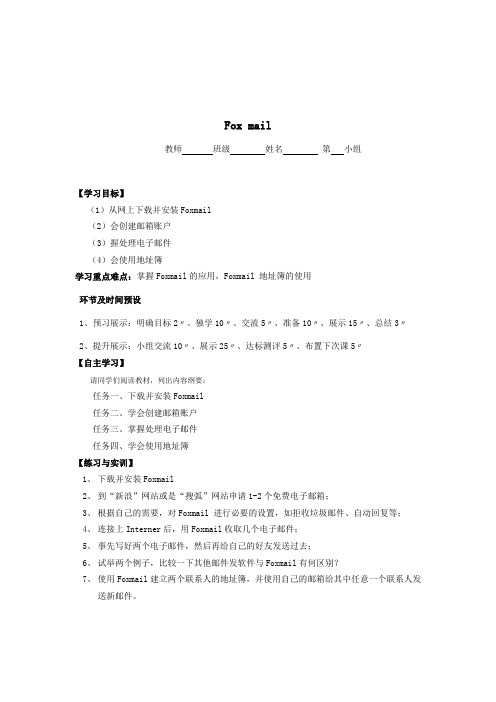
Fox mail
教师班级姓名第小组
【学习目标】
(1)从网上下载并安装Foxmail
(2)会创建邮箱账户
(3)握处理电子邮件
(4)会使用地址簿
学习重点难点:掌握Foxmail的应用,Foxmail 地址簿的使用
环节及时间预设
1、预习展示:明确目标2〃、独学10〃、交流5〃、准备10〃、展示15〃、总结3〃
2、提升展示:小组交流10〃、展示25〃、达标测评5〃、布置下次课5〃
【自主学习】
请同学们阅读教材,列出内容纲要:
任务一、下载并安装Foxmail
任务二、学会创建邮箱账户
任务三、掌握处理电子邮件
任务四、学会使用地址簿
【练习与实训】
1、下载并安装Foxmail
2、到“新浪”网站或是“搜弧”网站申请1-2个免费电子邮箱;
3、根据自己的需要,对Foxmail 进行必要的设置,如拒收垃圾邮件、自动回复等;
4、连接上Interner后,用Foxmail收取几个电子邮件;
5、事先写好两个电子邮件,然后再给自己的好友发送过去;
6、试举两个例子,比较一下其他邮件发软件与Foxmail有何区别?
7、使用Foxmail建立两个联系人的地址簿,并使用自己的邮箱给其中任意一个联系人发
送新邮件。
- 1、下载文档前请自行甄别文档内容的完整性,平台不提供额外的编辑、内容补充、找答案等附加服务。
- 2、"仅部分预览"的文档,不可在线预览部分如存在完整性等问题,可反馈申请退款(可完整预览的文档不适用该条件!)。
- 3、如文档侵犯您的权益,请联系客服反馈,我们会尽快为您处理(人工客服工作时间:9:00-18:30)。
第五课数字化名片——Foxmail地址簿管理
一、教学目标
1.知识目标:
(1)了解Foxmail的地址簿的作用。
(2)了解Foxmail的地址簿数据备份的意义。
2.技能目标:
(1)能在Foxmail中建立地址簿。
(2)学会运用地址簿收发电子邮件。
(3)学会备份和恢复地址簿。
3.情感目标:体会Foxmail地址簿在管理电子邮件等信息方面的方便与快捷。
二、重难点及分析
重点:
1.掌握在Foxmail中建立、管理地址簿。
2.掌握用地址簿收发电子邮件。
难点:掌握在Foxmail中建立、管理地址簿。
分析:
本课的教学内容主要有建立地址簿,使用地址簿发送邮件,地址簿的备份和恢复。
通过前面的学习,学生已学习了用Foxmail对电子邮件进行收发和管理。
在建立地址簿操作中,学生虽然能根据书本内容“依葫芦画瓢”建立好地址簿,但在建立过程中为什么要建立“文件夹”及“组”,地址簿中的“文件夹”和“组”有什么不同,学生认识上比较模糊。
对于地址簿数据要进行及时备份,学生在认识上也比较淡薄。
三、环境与素材
建议在计算机室教学。
服务器上安装局域网内的邮件服务器和Web服务器。
四、编写意图及教学建议
建议课时:1~2课时。
本课内容是宁波版初中信息技术教材七年级下第五课的内容,是初中信息技术课程指导纲要中的“网络基础及其应用”模块的应用篇,是在前一课的基础上,进一步学习在Foxmail 中用更方便、快捷的方法来收发电子邮件。
Foxmail软件提供了高效管理电子邮件的功能,在我们的实际生活中非常实用,是学习与网络有关内容所必不可少的组成部分。
通过前面的学习,学生已经掌握了两种收发电子邮件的方式,并且也有一些同学的电子邮件地址,他们把这些地址都记在本子上,已感受到记住和输入电子邮件的不方便了。
我们可从WEB邮箱上的通讯录引申到Foxmail的地址簿,通过教师的讲解让学生明确Foxmail 地址簿的功能。
由于“地址簿”好比是一个现实生活中的“名片簿”,教师可出示一张某老师或同学的名片,然后,要求学生根据名片中的相关信息,参考书本“建立地址簿”的内容及同学间互相帮助,自主尝试动手建立地址簿。
学生自主尝试后,教师最好向全体学生规范演示“建立地址簿”的操作过程,同时每一步作必要的讲解与解释。
然后,结合这一课的“练一练”与本课涉及的知识点,我们可以设计这样的2个教学任务:(1)给小组同学发送一封有关兴趣爱好的调查信,一次完成所在任务。
(2)帮老师快速地收集、整理各组同学的电子邮件地址及其个人信息。
可分组讨论实施任务的步骤,通过师生交流、生生交流可得出完成任务(1)的基本操作步骤:①将小组成员的电子邮件地址及其他个人信息加入到地址簿中。
②利用Foxmail地址簿,一次完成所有发信任务。
任务(2)的基本操作步骤:①导出自己的地址簿,将地址簿保存为相应的文件格式。
②把导出的地址簿文件以附件形式发E-mail
给老师。
③在教师机中下载各组的附件并在Foxmail软件中导入各小组的地址簿。
任务(1)设计的意图是:学会在Foxmail中建立地址簿;学会运用地址簿收发电子邮件。
任务(2)设计的意图是:学会备份和恢复地址簿;学会运用地址簿收发带附件的电子邮件;同时让学生了解Foxmail的地址簿数据备份的意义及地址簿保存的相应的文件格式的类型。
在任务的实施过程中,让学生体会Foxmail地址簿在管理电子邮件等信息方面的方便与快捷,这也是本课向学生传达的情感信息。
五、练习实施建议
练一练中第1题的2个问题可以在新授过程中提出,也可以在课堂小结时作为小结的一部分内容,第2、3题可作为新授环节的课堂任务。
六、参考例题
收集、整理你的同学或朋友的电子邮件地址及家庭地址等方面的信息加入到地址簿中,并给你的同学或朋友发一封“低碳生活,从我做起”倡议书。
要求:利用Foxmail地址簿,一次完成所有发信任务。
